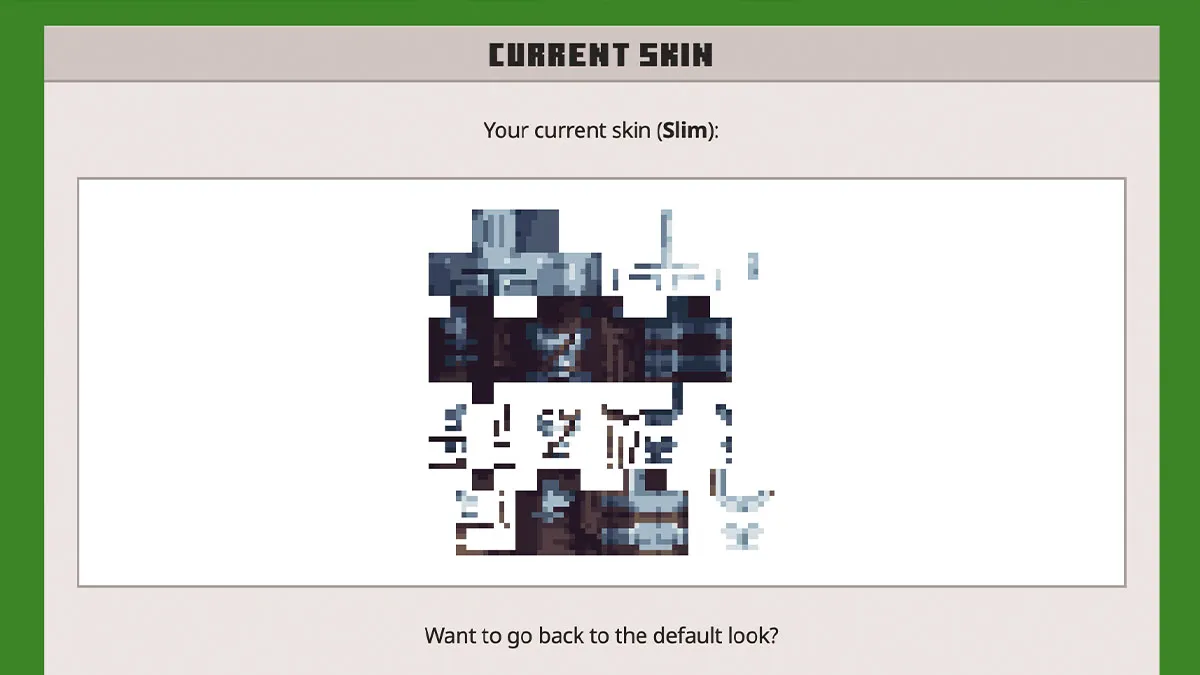كيفية الحصول على جلود مخصصة في Minecraft Bedrock Edition (2022) ، Minecraft: كيفية تنزيل وتثبيت الجلود المخصصة – Gamerevolution
Minecraft: كيفية تنزيل وتثبيت جلود مخصصة
يجب أن ينظر اللاعبون بالقرب من منتصف الشاشة ، حيث يجب أن يكون هناك قسم “جلود مملوك” ، أحد الخيارات هو بشرة رمادية تمامًا. يجب أن يضغطوا على هذا الخيار ، والذي يجب تغيير النص على الجانب الأيمن من الشاشة ، وإضافة زر يقول “اختر بشرة جديدة.”
كيفية الحصول على جلود مخصصة في Minecraft Bedrock Edition (2022)
يُعرف Minecraft بمدى تخصيص لاعبين تجربتهم: يمكنهم إنشاء جلود مخصصة وصولاً إلى البكسل ، وحتى الحصول على أو إنشاء حزم موارد تحل محل جميع قوام اللعبة والأصوات. هذا التخصيص أفضل تمثيله من قبل إصدار Java ، ولكن.
على الرغم من أن لاعبي إصدار Bedrock لا يحصلون على نفس المستوى من التخصيص الكلي ، إلا أن هناك طرقًا يمكنهم استخدامها للجلود المخصصة ، على غرار مشغلات Java Edition. ومع ذلك ، يمكنهم فقط تعيين جلود مخصصة عبر الصور على الأجهزة المحمولة أو إصدار الكمبيوتر الشخصي من الأساس.
دليل لاستيراد واستخدام الجلود المخصصة في طبعة Minecraft Bedrock
1) تنزيل أو إنشاء بشرة
أول ما سيحتاجه اللاعبون إلى القيام به هو الانتقال إلى أي من مواقع مشاركة البشرة الشهيرة في اللعبة. على سبيل المثال ، تم استخدام Skindex هنا. يجب أن يجدوا بشرة يريدون استخدامها وتنزيلها ، أو يمكنهم إنشاء واحدة خاصة بهم من الصفر.
2) اذهب إلى غرفة الملابس
سيحتاج اللاعبون إلى إطلاق اللعبة والانتقال إلى غرفة الملابس ، لأن هذه هي القائمة التي يمكنهم استخدامها لتخصيص بشرتهم داخل اللعبة.
3) حدد فتحة
هناك ما يصل إلى خمس فتحات شخصية يمكن للاعبين الوصول إليها. يمكنهم إما تحرير بشرة موجودة ، أو حذف مجموعة مختارة وجعل واحدة جديدة.
4) إنشاء شخصية
إذا كان اللاعبون يعتزمون إنشاء بشرة جديدة ، فسوف يحتاجون إلى الضغط على زر “إنشاء حرف” على فتحة بشرة فارغة. سيحتاجون بعد ذلك إلى تحديد الخيار الثاني ، وهو بشرة كلاسيكية – نسيج كامل الجسم لا يمكن تحريره بشكل أكبر. ثم يجب على اللاعب الضغط على زر “إنشاء حرف” مرة أخرى.
5) استخدام الجلود المملوكة
يجب أن ينظر اللاعبون بالقرب من منتصف الشاشة ، حيث يجب أن يكون هناك قسم “جلود مملوك” ، أحد الخيارات هو بشرة رمادية تمامًا. يجب أن يضغطوا على هذا الخيار ، والذي يجب تغيير النص على الجانب الأيمن من الشاشة ، وإضافة زر يقول “اختر بشرة جديدة.”
يجب على اللاعبين الضغط على هذا الزر ، والذي سيفتح ملاحق ملفات ملفات صورة.
6) استخدم ملف Navigator File لتحديد الجلد الذي تم تنزيله المخصص
يجب على اللاعبين استخدام هذا الملف المستكشف لتحديد بشرةهم التي تم إنشاؤها أو تنزيلها حسب الطلب. بمجرد تحميل الملف ، سيُطلب منها تحديد نوع الجلد ، إما نحيف أو واسع. بمجرد تحديد خيار ، يجب تحديث معاينة الجلد الفارغة مسبقًا إلى الجلد المخصص.
7) العودة من القوائم
بمجرد أن يتم تجهيز الجلد وظهرت معاينتها على الجانب الأيمن من الشاشة ، يمكن للاعبين ببساطة التنقل خارج قائمة غرفة الملابس إلى الشاشة الرئيسية. يمكنهم بعد ذلك لعب Minecraft مع بشرتهم المخصصة مجهزة.
تخصيص بشرة مسبقة
هناك أيضًا طريقة مختلفة لاعبي الأساس للحصول على بشرة أكثر تخصيصًا. على الرغم من أن هذا ليس مخصصًا مثل استيراد الجلد الذي تم إنشاؤه بكسل بواسطة Pixel ، إلا أنه يسمح للاعبين بوضع لمسهم الشخصي على شخصياتهم باستخدام العناصر المتوفرة المتوفرة في السوق.
1) اذهب إلى غرفة الملابس
كما هو الحال مع الطريقة السابقة ، سيحتاج اللاعبون إلى الذهاب إلى غرفة ارتداء الملابس الخاصة بهم ، لأن هذا هو المكان الذي يسمح لأي تخصيص للجميع.
2) حدد فتحة
بمجرد الوصول إلى غرفة الملابس ، يجب أن يكون لدى اللاعبين ما مجموعه خمسة فتحات مختلفة من الأحرف التي يمكنهم اختيارها. يجب أن يتنقلوا حولهم ، أو يبحثون عن فتحة فارغة ، أو حذف أحد الشخصيات الموجودة مسبقًا لإفساح المجال لسلاح جديد.
3) إنشاء شخصية
بمجرد أن تتوفر فتحة فارغة للاعبين لاستخدامها ، يجب عليهم الضغط على زر “إنشاء حرف”. هذا سوف يمنحهم موجهًا لإنشاء شخصية أو استخدام بشرة كلاسيكية. سيسمح الخيار الأخير للاعبين باستخدام بشرة مستوردة مخصصة أو بشرة السوق الكاملة.
تأكد من تحديد “الحرف” ثم اضغط على زر “إنشاء حرف”.
4) تخصيص الجلد
بعد الضغط على زر “إنشاء حرف” ، سيتم انتزاع اللاعبين إلى القائمة حيث يمكنهم إما تخصيص الجلد أو الزي. يجب أن يمروا بكل خيار للتأكد من أن كل شيء كما يريدون لمتغيرهم الجديد. بمجرد الانتهاء منها ، يمكنهم ببساطة العودة من هذه القوائم ، وسيتم حفظ التغييرات تلقائيًا.
Minecraft: كيفية تنزيل وتثبيت جلود مخصصة
أ ماين كرافت الجلد المخصص هو مجرد ملف PNG صغير ، لذلك يسهل مشاركته ويمكنك تنزيله من جميع أنواع الأماكن. ومع ذلك ، فإن أحد المصادر الأكثر شعبية هو Skindex ، الذي يحتوي على آلاف الملفات المتاحة. يمكنك تثبيت Minecraft Custom Skins في إصدارات Bedrock و Java ، ولكن العملية مختلفة لكليهما. كل تنزيل الجلد المخصص Minecraft مخصص هو ملف PNG مع الأمام والخلف واليسار واليمين والأعلى وأسفل الجسم والطبقة الخارجية. من السهل تعديلها في محرر رسومات أو محرر مخصص للجلد Minecraft ، لذلك خذ الوقت الكافي لإقامة أي بدائل تريدها قبل تثبيت الجلد.
كيفية تثبيت جلود مخصصة في الأساس Minecraft
لتثبيت بشرة مخصصة في الأساس Minecraft ، اتبع هذه الخطوات:
- ابدا اللعبة.
- اختر “ملف تعريف” في الزاوية اليمنى السفلى.
- انقر على “تحرير الحرف”
- حدد علامة التبويب الثانية في القائمة على اليسار للانتقال إلى قسم “المملوك”.
- انقر على “الاستيراد”
- حدد “اختر بشرة جديدة”
- ابحث عن الجلد الذي تم تنزيله على جهاز الكمبيوتر الخاص بك في النافذة التي تنبثق.
- اختر نوع الجلد الصحيح (الكلاسيكية مقابل. معتدل البنيه).
الآن ، يمكنك تحديد هذا الجلد ضمن علامة التبويب المملوكة في أي وقت.
كيفية تثبيت جلود مخصصة في Minecraft Java
إنه أكثر تعقيدًا قليلاً لإضافة جلود مخصصة إلى Minecraft Java. هناك طريقتان يمكنك استخدامهما:
- مشغل ماين كرافت
- متصفح الإنترنت
أضف الجلد مع قاذفة ماين كرافت.
لإضافة جلد مخصص مع قاذفة Minecraft:
- إطلاق البرنامج.
- انتقل إلى “الجلود” في الجزء العلوي من القاذفة.
- انقر على “الجلد الجديد.”
- تحت “ملف الجلد” ، اختر “تصفح.”
- ابحث عن png الجلد المخصص في النافذة التي تنبثق.
- بمجرد تحميله ، قم بتسميته ، واختر نوع طراز اللاعب المناسب ، وانقر إما “حفظ” أو “حفظ واستخدام.”
يمكنك الآن العثور على الجلد في هذا القسم من المشغل من الآن فصاعدًا.
أضف الجلد مع متصفح الويب
- انتقل إلى الموقع الرسمي.
- قم بتسجيل الدخول باستخدام حساب Microsoft الخاص بك.
- اختر خيار “تغيير الجلد” على شاشة My Games تحت Minecraft: Java Edition.
- اختر الشكل الصحيح لنموذجك.
- قم بالتمرير لأسفل وانقر فوق “تحديد ملف” ، ثم اختر بشرتك المخصصة PNG.
كلما أطلقت إصدار Java ، سترتدي بشرتك المخصصة.
جيسون فولكنر هو محرر كبار المسئولين الاقتصاديين في Evolve Media. في يوم نموذجي ، يمكنك أن تجده يعمل بشكل يائس في محاولة للحصول على ألعاب أجهزة الكمبيوتر في أواخر التسعينيات/أوائل عام 2000 يعمل بنسبة 4K و 16: 9 دون تحطم.